目录
pyenv-win 项目地址
下载项目
将项目代码下载到任意不带有中文的目录下 文件放好位置后双击打开pyenv-win文件夹
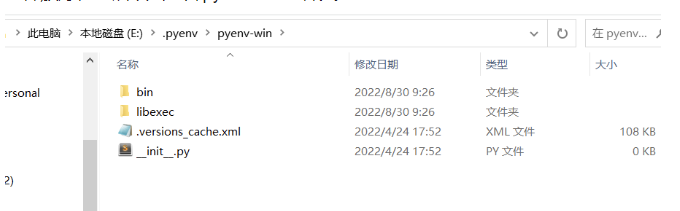 点击此处复制目录
点击此处复制目录
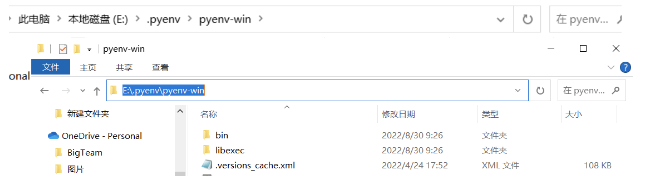
复制此路径,可以点鼠标右键复制或者用快捷键Ctrl+c复制。
开始配置环境变量
单击此电脑选中,鼠标右击,单击最下面的属性,会进入设置中系统的关于界面 单击此界面的高级系统设置选项
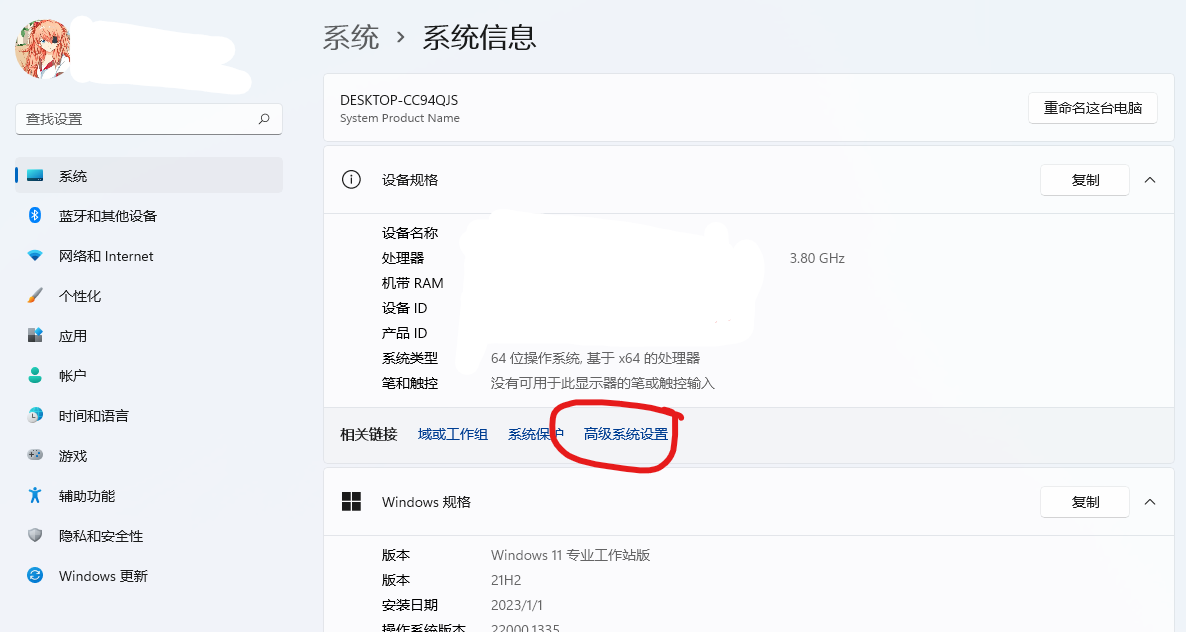 单击环境变量
单击环境变量
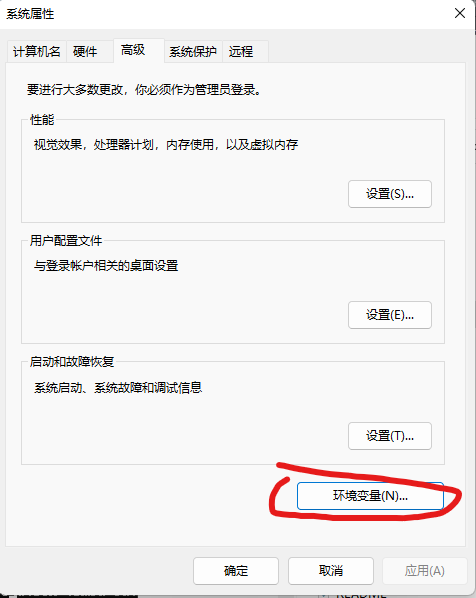
就可以进入到配置环境变量的地方进行环境变量配置
在系统变量中点新建,将pyenv加入系统变量中 按我的这个写,把文件位置改成你们的,点击确认。
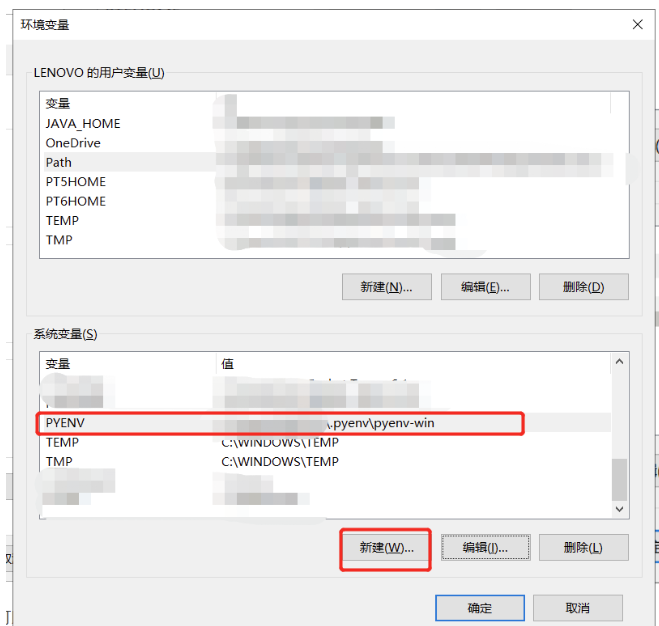
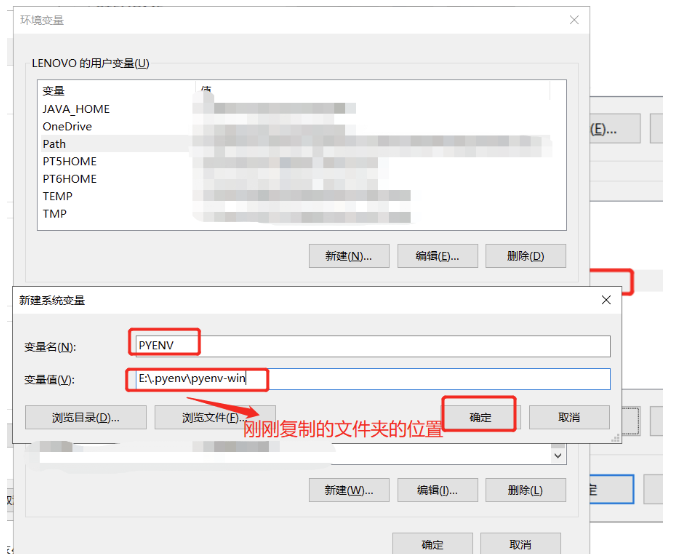 在系统变量中找到Path这个变量,双击打开
在系统变量中找到Path这个变量,双击打开
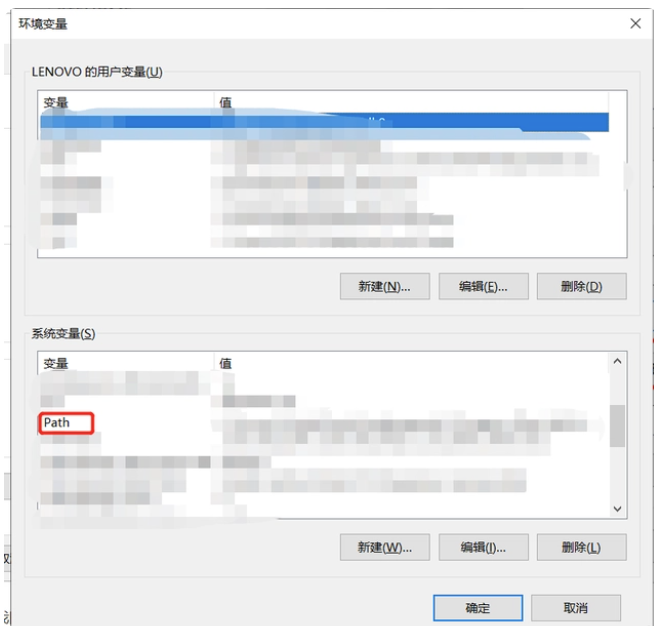
将这两行路径加进去:%PYENV%\bin %PYENV%\shims ,然后点击确定,点击完里面的确定再点击环境变量的确定
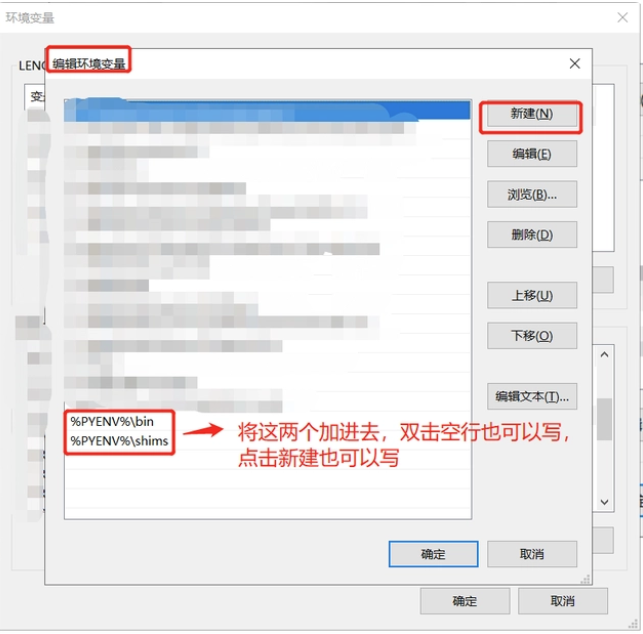
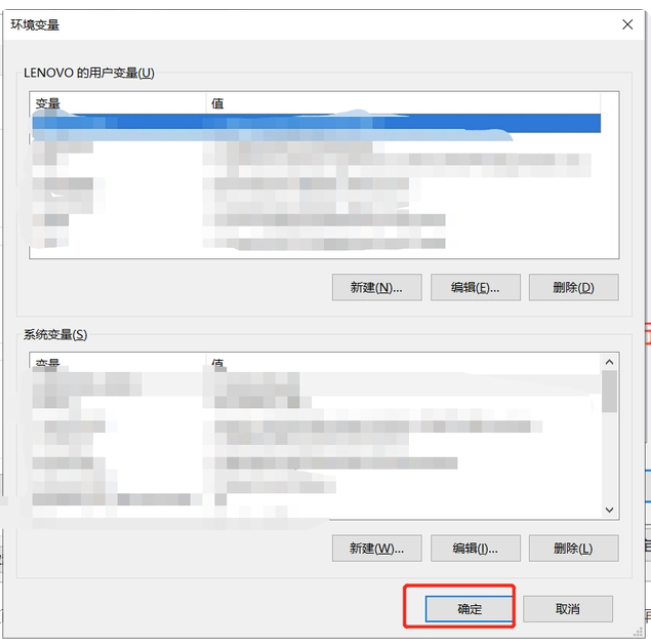 最后点击最外面的确定
最后点击最外面的确定
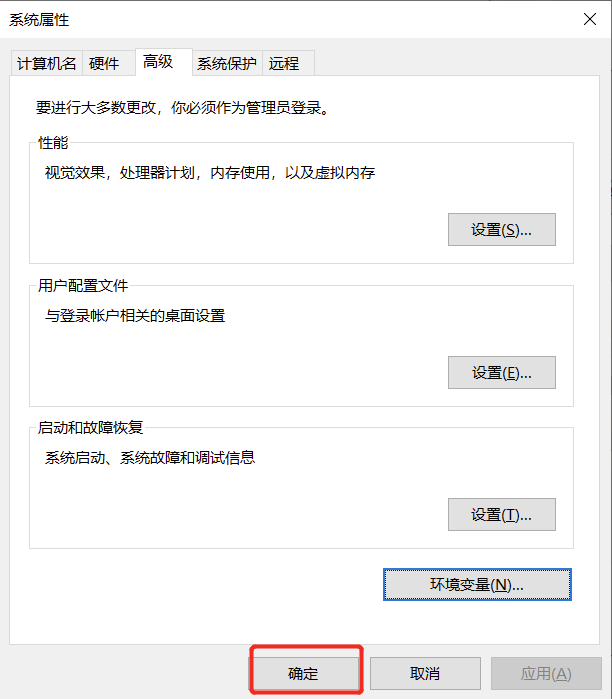
到这一步环境变量就配置好了,名义上来说也就安装好了
验证pyenv是否已经安装成功
在键盘上点击win+r键启动运行窗
在运行窗中输入cmd,然后点击确认
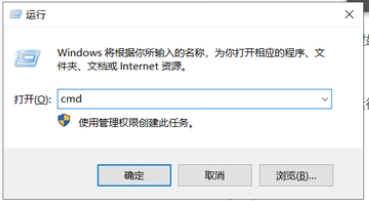
进入到系统自带的命令行程序,输入pyenv
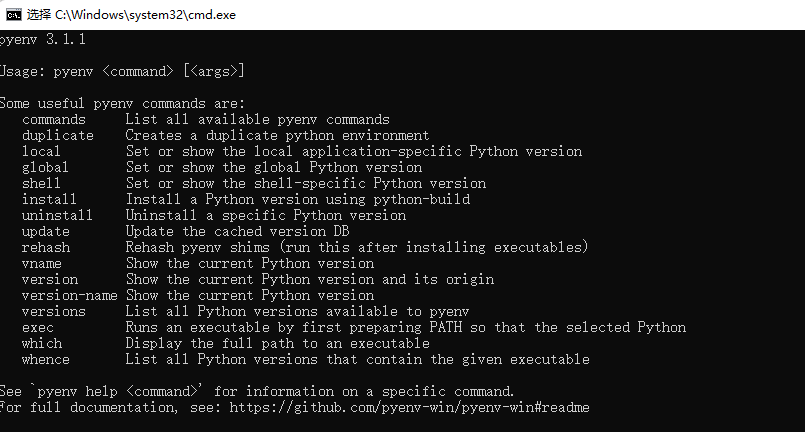 出现此界面代表安装成功
出现此界面代表安装成功
安装 python 后命令行输入 python 无效的解决方法
如果通过 pyenv安装 Python后,发现输入 Python 会调起应用商店或提示找不到命令。
系统设置中,找到 应用执行别名,取消 python 的勾选
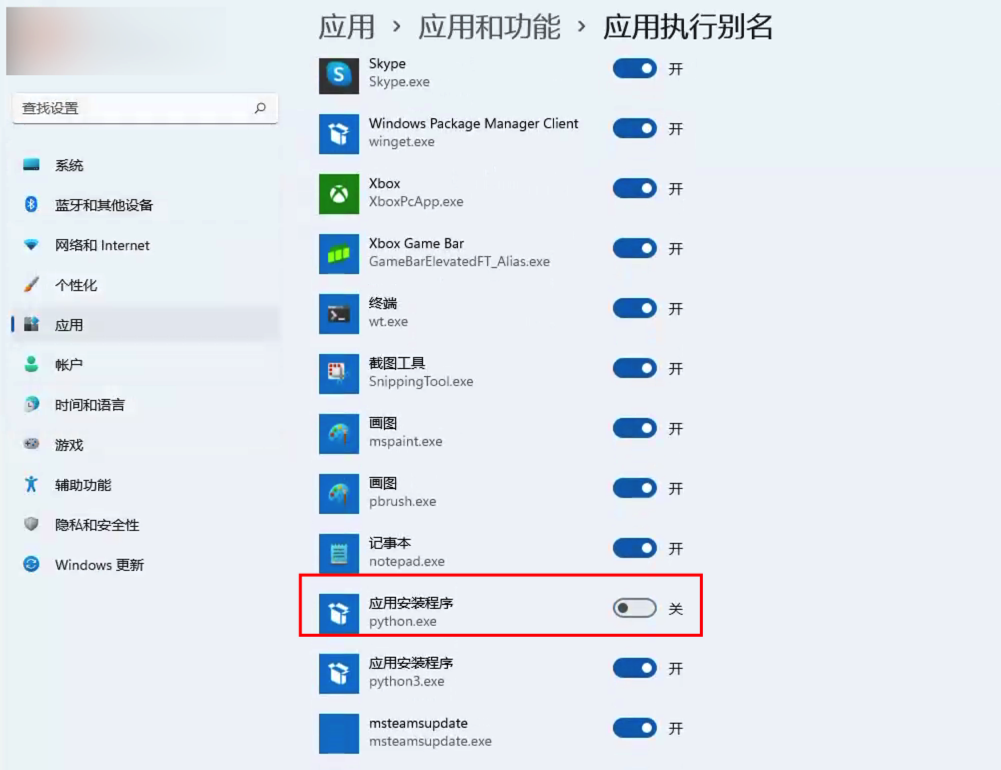
这时就可以输入python调用了
pyenv简单的使用教程
pyenv使用 1、查看所有pyenv可以安装的版本:pyenv install --list 2、安装之前修改源: ①.pyenv文件下的.versions_cache.xml ②将想要下载的版本对应的url改为对应的https://npm.taobao.org/mirrors/python/3.8.0/python-3.8.0-amd64-webinstall.exe,只替换到python位置即可,后面的还按照原本的,不要动 3、改完后安装使用命令:pyenv install 3.9.0–对应版本 4、查看pyenv下所有的python安装版本:pyenv versions 5、跳转到对应版本:pyenv local 3.9.0 :pyenv install 3.9.0–对应版本 4、查看pyenv下所有的python安装版本:pyenv versions 5、跳转到对应版本:pyenv local 3.9.0 5、查看当前对应版本:pyenv version
本文作者:Silon汐冷
本文链接:
版权声明:本博客所有文章除特别声明外,均采用 BY-NC-SA 许可协议。转载请注明出处!
